3D 모델링에 관심이 있고 개체에 텍스처를 적용하고자 한다면, UV를 이해하는 것이 필수적입니다. UV는 3D 개체의 표면에 2D 텍스처가 어떻게 투영되는지를 나타내는 2차원 좌표입니다. UV에 대한 기초 지식을 습득하면 3D 디자인에서 창의성을 충분히 발휘할 수 있습니다. 이 안내서에서는 UV의 배치, "각도 및 큐브 맵핑", "거리 값" 및 "해방 단계"와 같은 기본 용어에 대한 이해는 물론, Maxon BodyPaint를 사용하여 3D 모델에 텍스처를 적용하는 방법을 다룰 것입니다.
주요 내용
- UV는 텍스처를 3D 개체에 효과적으로 적용하는 데 필요합니다.
- 페인팅을 시작하기 전에 재료와 텍스처를 만들어야 합니다.
- UV의 배치는 개체에 대한 정밀 페인팅에 중요합니다.
- 해방 단계, 거리 값 및 맵핑 방법과 같은 용어에 대한 이해는 텍스처를 올바르게 적용하는 데 중요합니다.
단계별 안내서
먼저 3D 개체에 대한 재료를 설정합니다. 여기서는 간단한 피라미드를 사용할 것이지만, 다른 어떤 개체로도 사용할 수 있습니다.
단계 1: 재료 만들기 먼저 개체에 대한 재료를 생성할 수 있습니다. 클릭하여 새 재료를 생성한 후, 편집할 개체인 우리 피라미드 위로 드래그합니다.
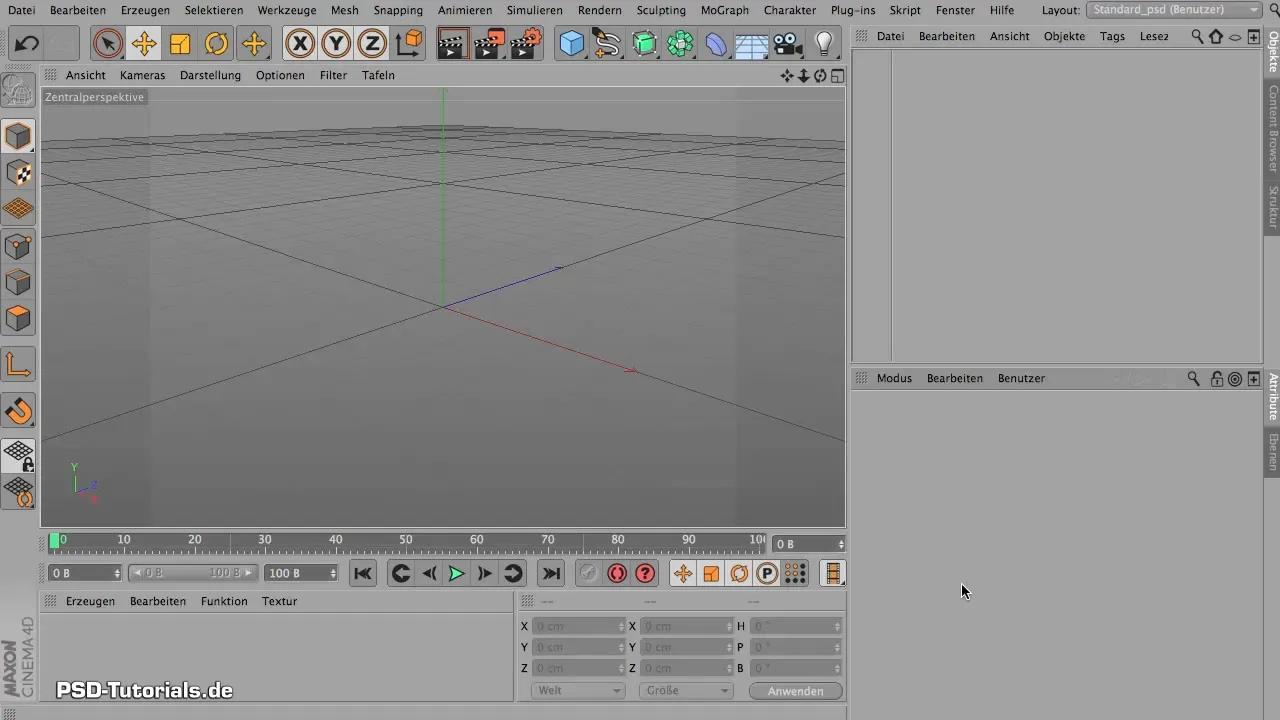
밝은 회색 재료를 적용한 후, UV-편집을 시작할 준비가 되었습니다.
단계 2: UV 편집 활성화 UV 편집에 접근하려면 BodyPaint > UV 편집으로 이동합니다. 여기서 이전에 알고 있는 몇 가지 기본 뷰가 있는 UV 편집기와 작업하게 됩니다.
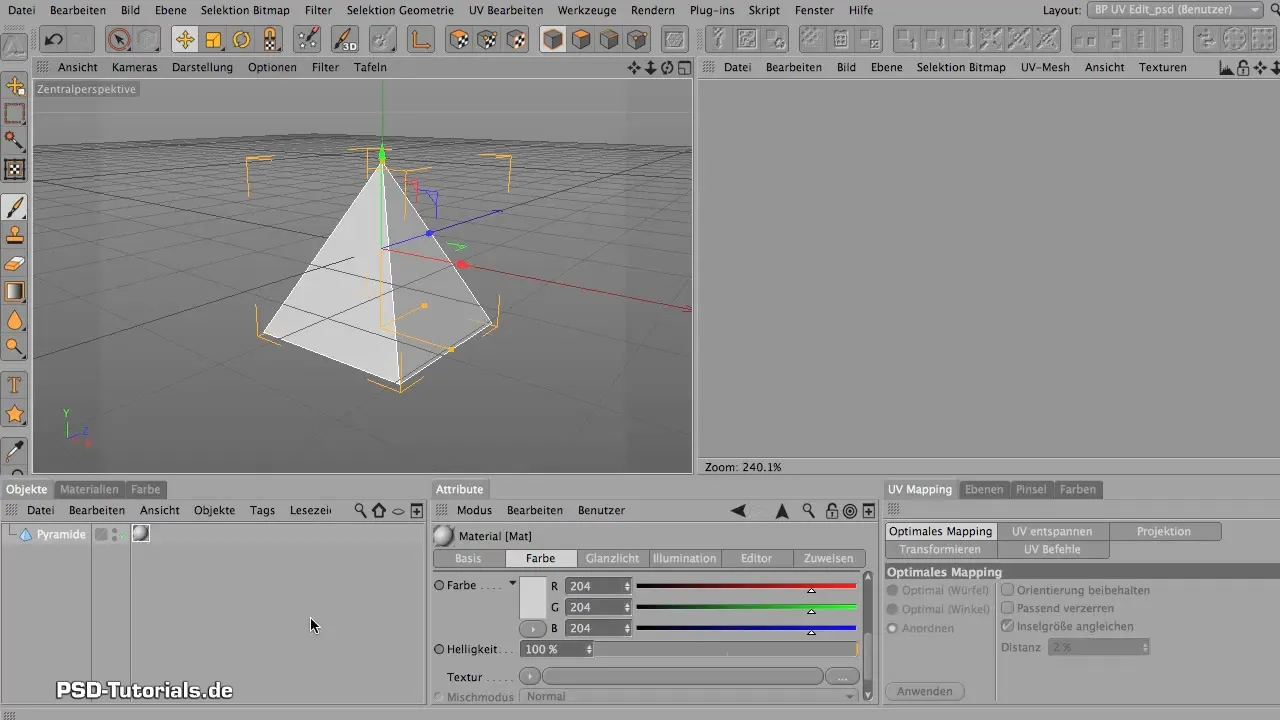
UV 편집기에서는 속성 관리자와 개체 관리자를 볼 수 있습니다. 이는 텍스처와 재료를 관리하는 데 중요한 도구입니다.
단계 3: 텍스처 만들기 UV 편집기에 들어가면 텍스처를 만드는 것이 중요합니다. 텍스처 목록을 클릭하고 색상 채널을 선택하십시오. 크기가 1024 x 1024 픽셀인지 확인하세요.
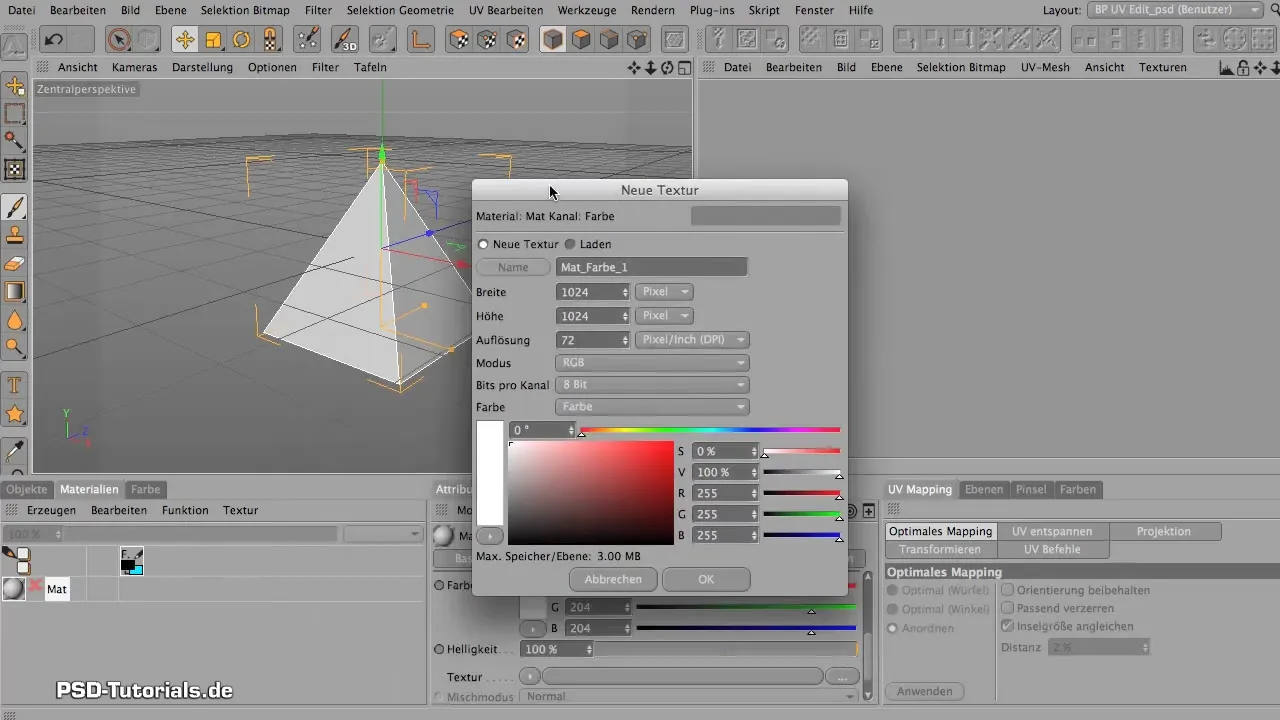
텍스처에 이름을 지정하십시오. 예: "테스트"로 하고 OK를 클릭합니다.
단계 4: 개체에 페인팅 이제 흥미진진해졌습니다! 페인트 도구를 클릭하고 개체에 페인팅할 색상을 선택하세요. 그러나 피라미드가 모든 면에서 균일하게 페인팅되므로, 이것이 당신이 정말로 원하는 것은 아니라는 점에 유의하세요.
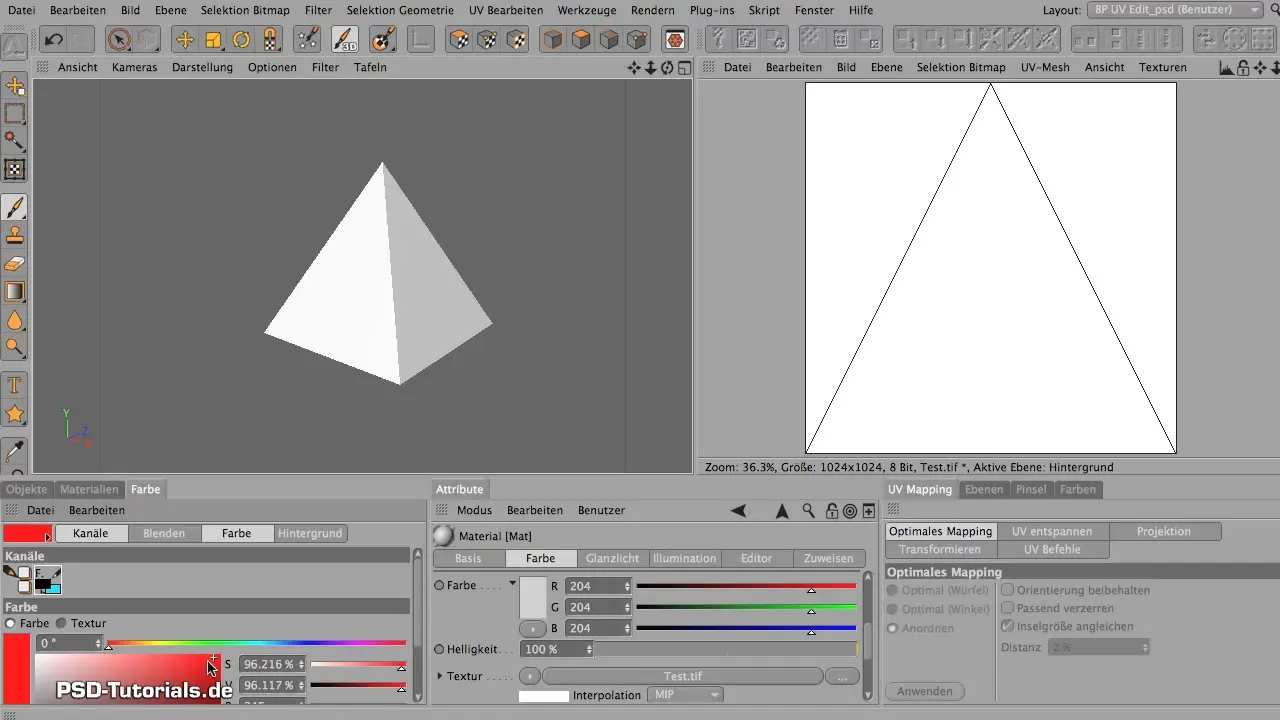
특정 면에 정확히 페인팅하기 위해서는 UV를 편집해야 합니다.
단계 5: UV 조정 이제 모든 UV가 겹쳐져 있고 특정 면에 페인팅하기 어려운 것을 발견했습니다. 올바른 폴리곤을 선택하고 이를 다양한 영역으로 해방세요.
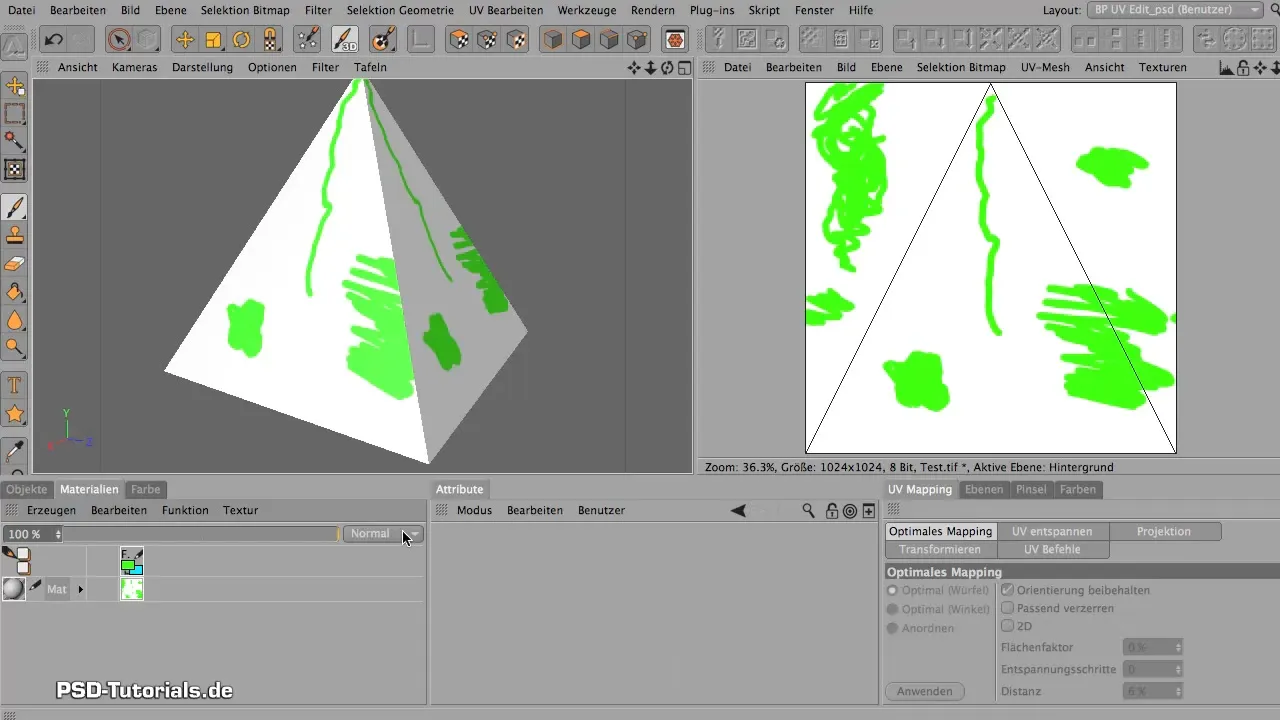
UV 편집기에서 "UV 폴리곤 편집" 설정으로 시작합니다. "해방"을 클릭하고 먼저 "각도" 옵션을 선택합니다.
단계 6: 해방 적용하기 해방이 어떤 결과를 가져오는지 보려면 "각도" 해방을 사용하세요. 적용을 클릭합니다. 이제 피라미드의 면이 모두 분리되어 나타나는 것을 보게 될 것입니다.
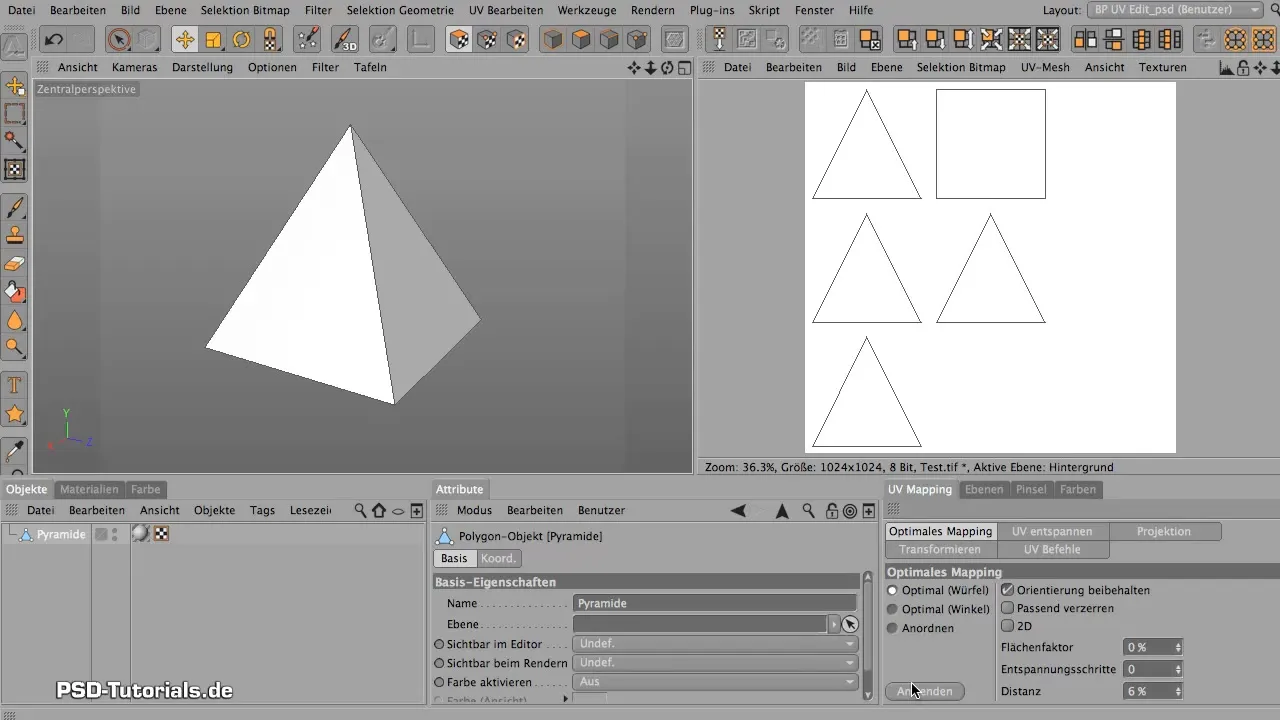
이제 다시 페인팅 모드로 돌아가 선택한 면에만 페인팅하고 있음을 관찰할 수 있습니다.
단계 7: 다양한 맵핑 방법 또한 "큐브 맵핑" 옵션을 시도하여 개체에 어떤 영향을 미치는지 보세요.
두 방법 모두 각자의 용익이 있으며, 적용해야 할 방법은 모델의 복잡성에 따라 다릅니다.
단계 8: 복잡한 개체 배운 내용을 복잡한 개체에 적용하려면 구와 같은 개체로 가세요.
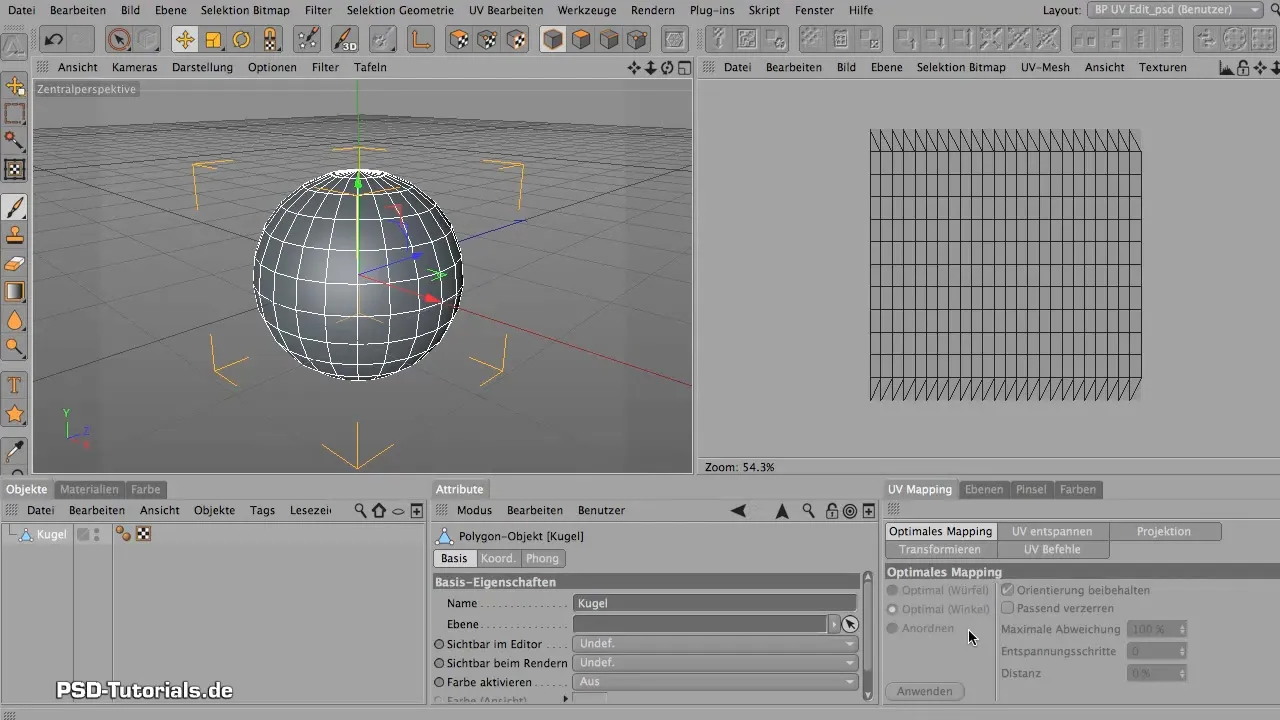
구를 먼저 폴리곤 개체로 변환했는지 확인하세요.
단계 9: 구 해방 구에 동일한 해방 옵션을 적용하세요. 여기서 "각도" 옵션이 가장 이상적이며, UV가 고르게 분포되도록 합니다.
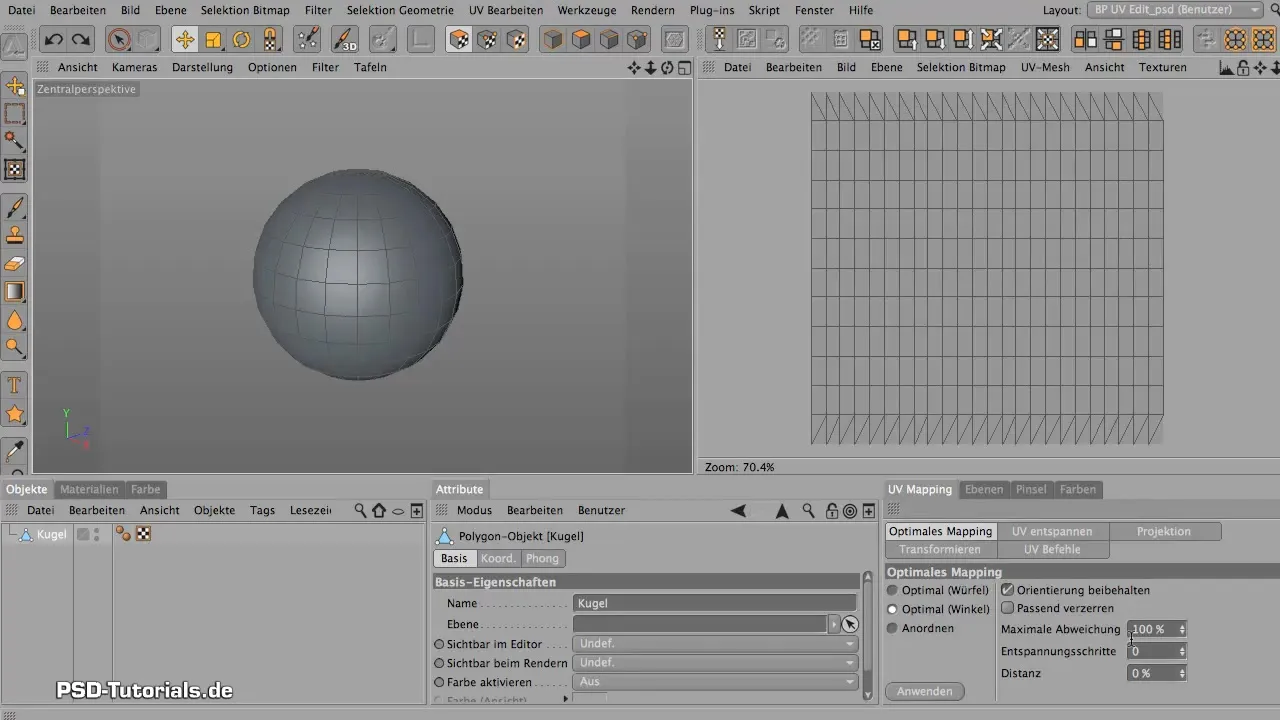
단계 10: 거리 값 조정 해방 설정에서 거리 값을 활용하여 폴리곤 사이의 거리를 최적화합니다. 일반적으로 명확한 간격을 얻기 위해 이 값을 증가시킵니다.
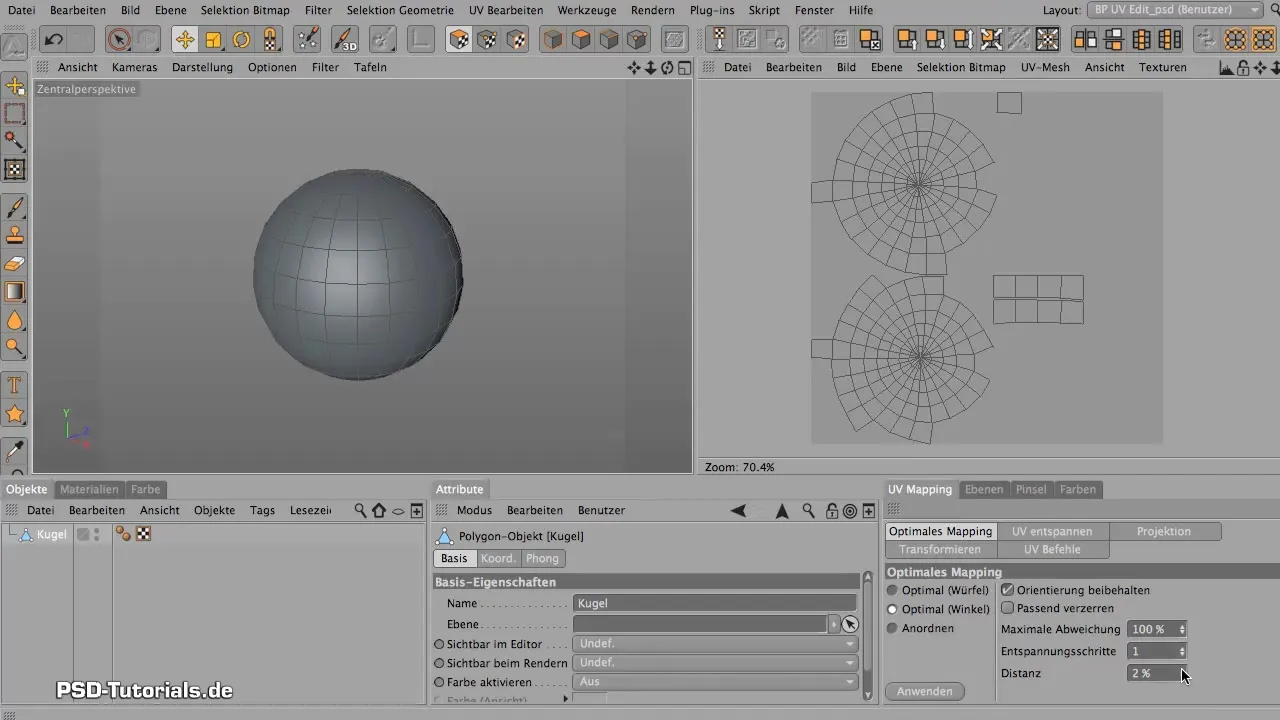
페인팅이나 렌더링 시 텍스처를 명확하게 표시하고 싶다면, 거리 값에 대한 올바른 설정을 사용하는 것이 중요합니다.
요약 - Maxon BodyPaint: UV 편집의 기초
Maxon BodyPaint에서의 UV 편집 기초는 3D 모델에 텍스처를 효과적으로 적용하는 데 결정적입니다. 올바른 재료 설정, UV 구조 이해 및 해방 및 맵핑 방법을 올바르게 사용하는 것으로 텍스처를 정밀하고 창의적으로 작업할 수 있습니다.
자주 묻는 질문
Maxon BodyPaint에서 재료를 어떻게 생성하나요?재료를 생성하려면, 재료 필드를 더블 클릭한 후 생성된 재료를 3D 개체 위로 드래그하면 됩니다.
내 UV가 겹쳐져 있는 경우 어떻게 해야 하나요?UV를 해방 도구를 사용하여 다양한 면에 조정해야 정확한 페인팅이 가능합니다.
"각도" 및 "큐브 맵핑"은 언제 사용해야 하나요?"각도 맵핑"은 복잡한 모델에 적합하고, "큐브 맵핑"은 단순한 모델에 효과적입니다.
내 폴리곤에 대한 거리 값을 어떻게 설정하나요?거리 값은 해방 메뉴에서 조정할 수 있으며, 폴리곤 사이의 간격을 최적화합니다.


